Gmail: Betreff beim Antworten ändern
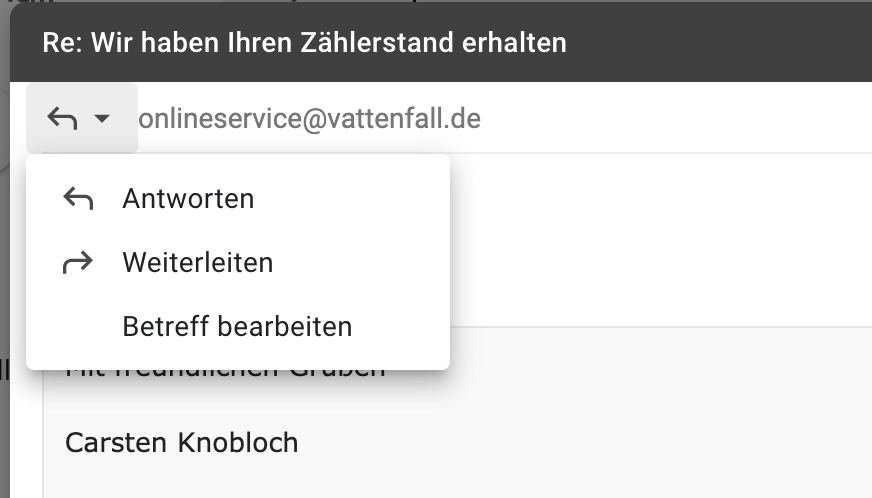
Nutzt man einen Mail-Client, dann kennt man sich darin aus – man kann easy Mails schreiben und beantworten. Das erlaubt auch Gmail im Web richtig gut, außer eben, dass Google manche Elemente einer Mail standardmäßig versteckt. Nun mag man der Meinung sein, dass man nicht zwingend den Betreff ändern muss, wenn man auf eine Mail antwortet. Doch was ist, wenn man dies will? Google selbst hat keine dauerhaft einblendbare Betreffzeile für den Editor, aber immerhin kann man auf Mail-Basis den Betreff ändern. Hat man das Antworten-Fenster auf, dann taucht neben dem Empfänger auch ein Pfeil nach links auf – auf dieses Menü kann man klicken, um den Betreff einer Mail in der Browseransicht von Gmail zu bearbeiten.
Transparenz: In diesem Artikel sind Partnerlinks enthalten. Durch einen Klick darauf gelangt ihr direkt zum Anbieter. Solltet ihr euch dort für einen Kauf entscheiden, erhalten wir eine kleine Provision. Für euch ändert sich am Preis nichts. Partnerlinks haben keinerlei Einfluss auf unsere Berichterstattung.



Das benutze ich seit Jahren schon. Was ist daran neu?
Steht nirgends, dass es neu ist. Einfach ein Hinweis.
Und für manche ist es halt neu. Solche Tipps gab es von Caschy früher öfter. Ich hatte den Eindruck, diese Beiträge waren besonders beliebt.
Danke für den Hinweis – wusste ich noch nicht!
Bräuchte ich zwar jetzt nicht aber danke dennoch für den Hinweis. Gut versteckt. Ggfs sinnvoll bei Ergänzung um es später besser zu finden oder Kundennummer oder dergleichen zu ergänzen
Ich hab mit Einverständnis meiner Frau eine ihrer 2 Gmail-Adressen auf meinem Handy meiner Gmail-App unter Google-Konto Verwalten beigefügt und kann sie dort nicht wieder löschen.
Ich scheine auch meine eigene GMail App nicht deinstallieren zu können.
Wie kann die E-Mail-Adresse meiner Frau von meinem Handy wieder entfernt werden?
Ich bitte um Hilfe bei diesem Problem.
Im Netz finde ich nichts zu dieser Problematik.
In der Google Community hat mir eine Expertin geschrieben – und so löste sich mein Problem zum Entfernen dieser Mail-Adresse:
Öffnen Sie auf einem Android-Smartphone oder -Tablet die App „Einstellungen“.
Tippen Sie unter „Nutzer“ auf Konten.
Tippen Sie auf Google + wählen Sie das Konto aus, das Sie entfernen möchten.
Tippen Sie
[bei diesem Konto/Mailadresse]
auf das Dreipunkt-Menü
[dort auf]
Konto entfernen.
Geben Sie nötigenfalls die PIN, das Muster oder das Passwort Ihres Geräts ein, um das Konto zu entfernen.